Hogyan lehet újrakonfigurálni egy útválasztót - Részletes utasítások

- 1247
- 293
- Takács Tamás Csaba
Hogyan lehet újrakonfigurálni egy útválasztót - Részletes utasítások
Az útválasztó forgatása akkor fordul elő, amikor megváltoztatunk bizonyos útválasztó paramétereket más körülmények között, egy másik internetszolgáltatóval, eszközökkel, vagy amikor szükség van az útválasztó újbóli beállítására. Vagyis teljesen tisztítsa meg a régi paramétereket, és állítsa be az új beállításokat - "Beállítja a semmiből". Például, miután egy útválasztót vásárolt a kézből, amelyet korábban már egy másik felhasználó konfigurált és használt, és valószínűleg egy másik szolgáltatóval.
A roter újrakonfigurájára több esetben szükség lehet:
- Egy másik szolgáltató felülvizsgálata - amikor megváltoztattuk az internetszolgáltatót, vagy szeretnénk csatlakoztatni egy olyan útválasztót, amelyet már konfiguráltak és használtak egy másik helyen.
- Egy másik csatornára vagy más frekvenciára - ez vagy a Wi -FI hálózati csatorna változása, vagy a frekvencia változásáról (2.4 GHz és 5 GHz). Részletesebben elmondom neked - olvassa el a cikket a végéig.
- Más okokból: elfelejtette a jelszót, blokkolja az eszközt, bekapcsolt/kikapcsolt valamit, és most az útválasztó nem működik szükség szerint, a firmware frissítése után stb. D. Mindezen esetekben be kell fejeznie a paraméter visszaállítását a gyárra (visszaállítás) és újraindítás.
Nézzük meg mind a három esetet részletesebben és valódi példákkal. Fotókkal, képernyőképekkel - minden, amit szeretsz.
Egy másik szolgáltatónál
Ha már telepített egy útválasztót, és egyszerűen megváltoztatta a szolgáltatót (a szakértők egy másik kábelt tartottak a házba, vagy a meglévő kábelre váltottak), akkor ugyanazok a szakemberek, általában, azonnal csatlakoztassa az internetet a routerhez, és állítsa be. önmagukban. De ha valamilyen okból magának kellett újrakonfigurálnia egy útválasztót, akkor nem szükséges visszaállítani, megváltoztatni a Wi-Fi hálózat nevét, a jelszót stb. D. Elegendő az útválasztó beállításaihoz, az internetkapcsolat -beállításokkal rendelkező szakaszban, és megváltoztatni az új internet -szolgáltató csatlakozási paramétereit.
Fontos! Ahhoz, hogy mindent helyesen konfiguráljon, rendelkeznie kell olyan információkkal, amelyek szükségesek a konfigurációhoz. Tudnia kell, hogy milyen típusú kapcsolatot használ az új szolgáltató, és hogy kötődik -e a MAC címen (ez ritka, de megtörténik). Ennek az információnak az internetkapcsolat -megállapodásban kell lennie. Vagy a szolgáltató webhelyén. Mindenesetre mindig hívhatja a támogatást.Ezt megtesszük:
- Az útmutató szerint az útválasztó beállításaiba lépünk.
- Az internetkapcsolat -paraméterekkel járunk a szakaszba. Általában azt - "internet" (internet) vagy "wan" -nek hívják.
- Ezután válassza ki a szolgáltató által használt kapcsolat típusát, és állítsa be a paramétereket (ha szükséges). A "Dynamic IP (DHCP)" esetén semmit sem kell módosítani (választották és mentették a beállításokat). A PPPOE -hoz fel kell írnia a felhasználónevet és a jelszót. Valamint a PPTP és az L2TP számára - felhasználónév, jelszó és szerver címe. Ezeket a paramétereket a szolgáltató adja ki. Az útválasztó TP-link példáján:
 A TP-Link-en egy régi webes felülettel.
A TP-Link-en egy régi webes felülettel.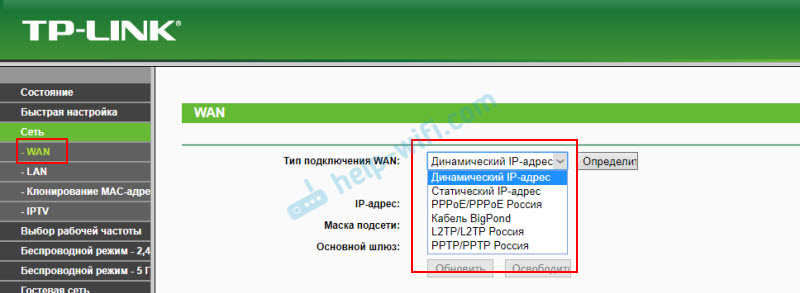 Roter útválasztó Asus:
Roter útválasztó Asus: A Zyxel áttekintése:
A Zyxel áttekintése: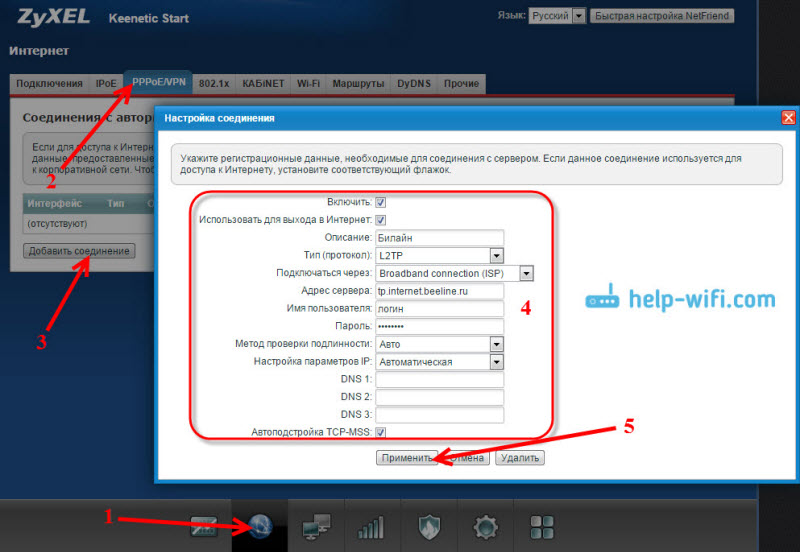 Roter útválasztó D-Link:
Roter útválasztó D-Link: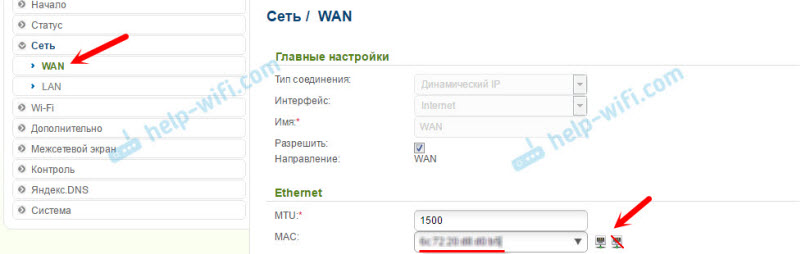
- Ha van egy másik útválasztója, vagy a webes felülete másképp néz ki, akkor keresse meg az utasítást kifejezetten a modelljéhez. Használhatja a keresést a webhelyünkön (keresési vonal a jobb felső sarokban).
A fő feladat az, hogy helyesen jelölje meg a szükséges paramétereket az útválasztó beállításaiban, hogy az útválasztó csatlakozhasson az új szolgáltatóhoz. Ha nem csatlakozik, akkor nem terjeszti az internetet más eszközökre.
Ha nem tudja konfigurálni, fontos megjegyezni, hogy a probléma nem mindig az útválasztóban vagy a beállításokban van. Ezért tanácsos ellenőrizni, hogy működik -e az internet közvetlenül a számítógéphez való csatlakozáskor. És hívja nyugodtan az Internet szolgáltató támogatási szolgáltatását.
Egy másik csatornára vagy frekvenciára
Minden egyszerű itt. Ha meg akarja változtatni a Wi-Fi hálózati csatornát, akkor itt van egy részletes utasítás, hogy találjon egy ingyenes Wi-Fi csatornát, és változtassa meg a csatornát egy útválasztón?
Ha a 2. gyakoriságra való újrakonfigurációról beszélünk.4 GHz vagy 5 GHz, nem igazán értem, mit akarsz csinálni. Ha van egy sávú útválasztó, 5 GHz frekvenciát támogatás nélkül, akkor az nem adja hozzá, és nem konfigurálja. Meg kell változtatnia az útválasztót. Ha az útválasztó két sávú, akkor van 2 támogatás.4 GHz és 5 GHz, akkor konfigurálhatja a Wi-Fi hálózatot az útválasztó webes felületén, a megfelelő szakaszban.
A TP-Link két sávos útválasztójának példáján:
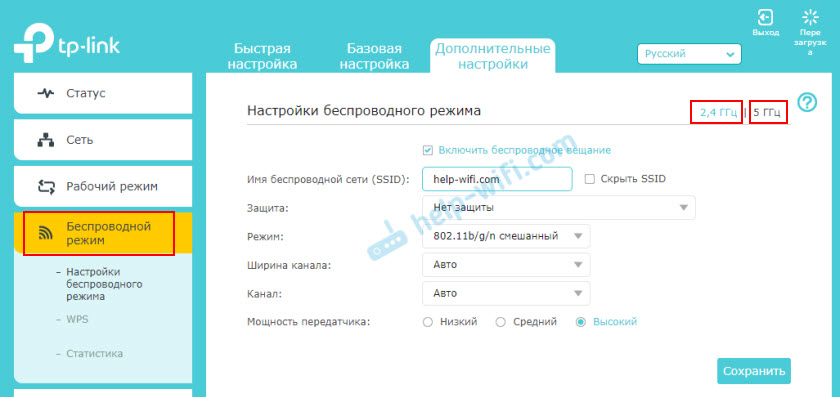
Külön -külön megváltoztatjuk az egyes tartományok beállításait (név, jelszó).
Talán megértek valami rosszat. Ha bármi - kiegészít vagy javítson meg a megjegyzésekben.
Az útválasztó teljes újrakonfigurálása
Ekkor először visszaállítottuk az útválasztó beállításait a gyárra, majd beállítjuk az útválasztót újként. Ezt a módszert javaslom használni, ha van egy útválasztó, amelyet korábban már valaki konfigurált.
Ezt két lépésben hajtják végre:
- A beállítások első visszaállítása. Meg kell találnia egy gombot egy útválasztón "Visszaállítás" ("RST", "RESET", "Alapértelmezés"), kattintson rá, és tartson 10-15 másodpercet. A készüléket be kell kapcsolni. Általában ezt a gombot a házba fulladják (véletlenszerű présektől védve), vagy más funkciókkal kombinálják. Például WPS aktiválással vagy Wi-Fi leválasztással.
 Itt találhatók részletesebb utasítások az útválasztók beállításainak visszaállításához: TP-Link, ASUS, D-LINK.
Itt találhatók részletesebb utasítások az útválasztók beállításainak visszaállításához: TP-Link, ASUS, D-LINK. - A gyári beállítások helyreállítása után újrakonfigurálunk. Vagyis felállítunk egy útválasztót szolgáltatónk számára. Beállítottuk a Wi-Fi hálózati beállításokat. Módosítsa a rendszergazdai jelszót. A legjobb, ha ezt az útválasztóval teljesített utasítások szerint, vagy a kifejezetten a modellre írt utasítások szerint teszik meg. Számos részletes utasítás van a webhelyünkön a különböző útválasztókhoz. A webhely keresésé révén megtalálhatja őket.
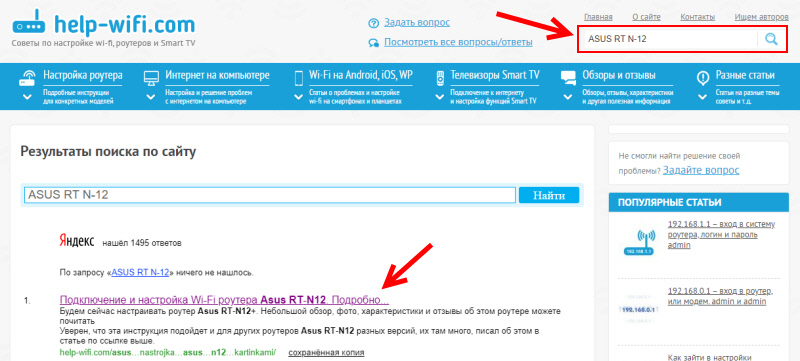 Ha nem találja meg, keresse meg más webhelyeket (a Google, a Yandex segítségével). Vagy lásd az Univerzális utasítást: Hogyan lehet csatlakozni és konfigurálni egy Wi-Fi útválasztót? Lépés -ABY -lépési utasítások minden modellhez.
Ha nem találja meg, keresse meg más webhelyeket (a Google, a Yandex segítségével). Vagy lásd az Univerzális utasítást: Hogyan lehet csatlakozni és konfigurálni egy Wi-Fi útválasztót? Lépés -ABY -lépési utasítások minden modellhez.
Mindig írhat nekem a megjegyzésekben, és feltehet egy kérdést, amely érdekli Önt a cikk témájában. Csak ne felejtsd el jelezni az útválasztó modelljét, és részletesen ismertesse magát a problémát.
- « 192.168.1.254 - Bemenet, admin, egy útválasztó beállítása, nem jön be
- Hogyan készítsünk egy gyors wi-fi barangolást a lakásban? »

